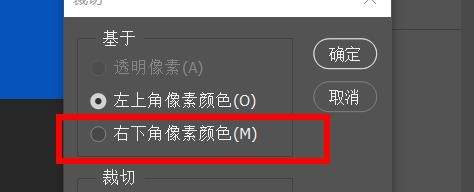1、在我们的Photoshop软件这里,我们可以找到快速操作。
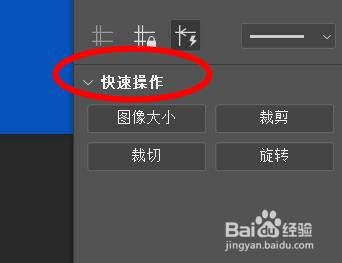
2、快速操作中可以看到我们的裁切命令。

3、点击即可打开我们的裁切窗口。
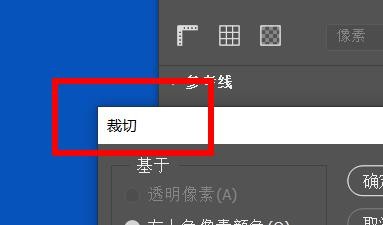
4、在裁切窗口中,可以设置基于的左上角。

5、同样的,我们可以在这里设置我们要拆切的四个方位。

6、这样子我们还能在这里设置为右下角的裁切。
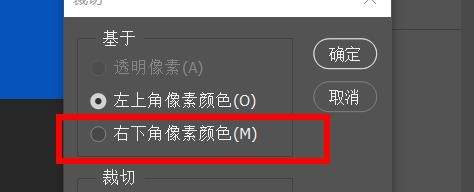
时间:2024-10-13 20:09:32
1、在我们的Photoshop软件这里,我们可以找到快速操作。
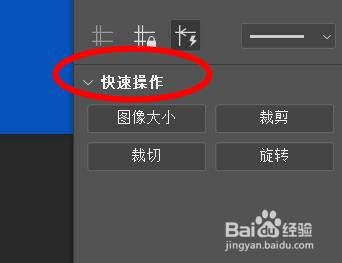
2、快速操作中可以看到我们的裁切命令。

3、点击即可打开我们的裁切窗口。
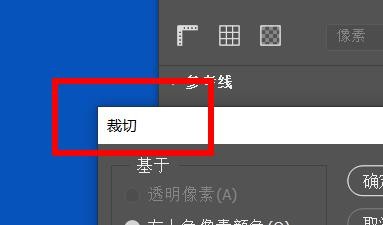
4、在裁切窗口中,可以设置基于的左上角。

5、同样的,我们可以在这里设置我们要拆切的四个方位。

6、这样子我们还能在这里设置为右下角的裁切。